comment télécharger, installer et activer Office depuis le site de Microsoft
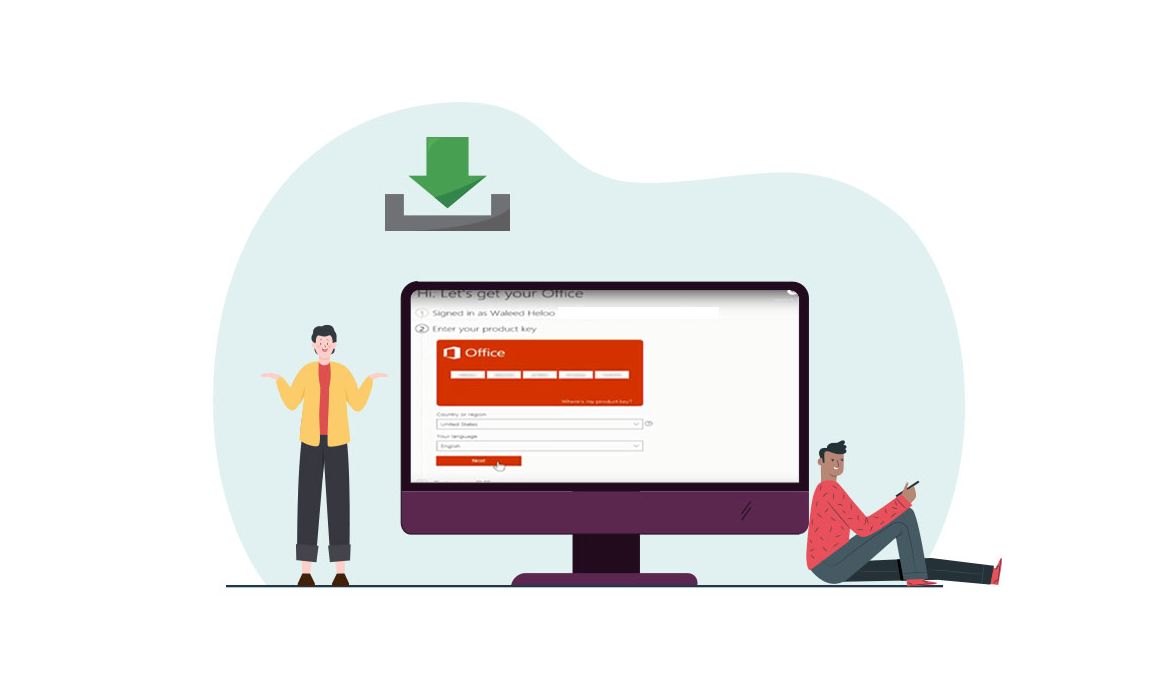
Introduction :
Ce guide explique comment télécharger et installer Office à partir du site Web de Microsoft. Ces instructions étape par étape sont utiles pour les débutants.
Avant de commencer, notez que Office est uniquement compatible avec le système d'exploitation Windows 11, Windows 10.
Étapes à suivre
-
Télécharger Office
Connectez-vous avec votre compte Microsoft ou créez un nouveau compte Microsoft si vous n'en avez pas. Si vous utilisez des services comme Outlook.com, OneDrive, Xbox Live ou Skype, vous pouvez les utiliser pour vous connecter
Si vous n'avez pas de compte Microsoft, vous pouvez cliquer sur Créer un nouveau compte, puis saisir votre adresse électronique. Vous recevrez un e-mail contenant le code de confirmation de Microsoft pour poursuivre la création du compte Microsoft.
Après vous être connecté, entrez votre clé de produit (qui contient 25 caractères). Si la clé de produit n'est pas utilisée et que tout est en ordre, vous passerez à l'étape suivante qui consiste à choisir votre pays/région et votre langue. Cliquez sur suivant pour passer à la 2ème étape.
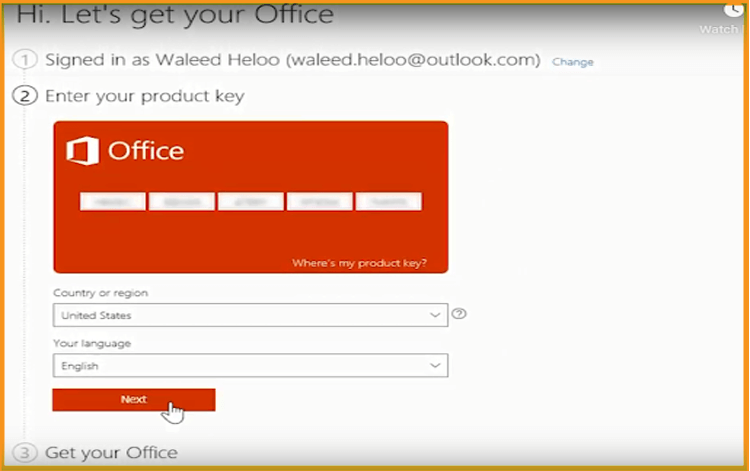
Mettez en place votre Office : Après avoir signé et entré votre clé de produit, tout ce que vous avez à faire est de cliquer sur Télécharger maintenant.
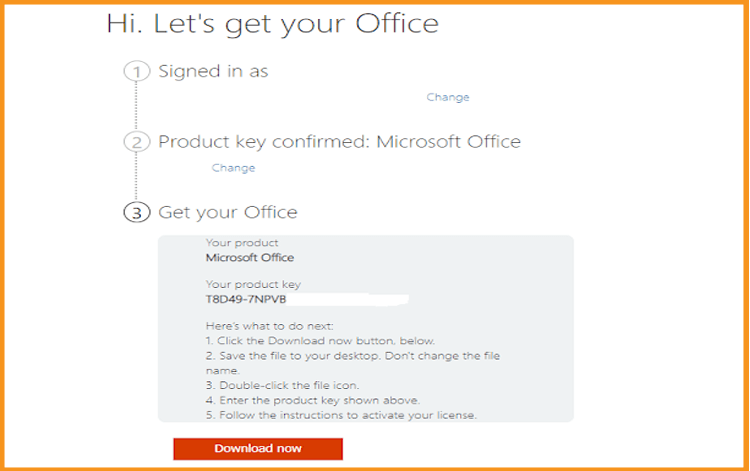
Après avoir reçu votre commande, cliquez sur le lien de téléchargement, celui- ci vous guidera vers une page Microsoft.
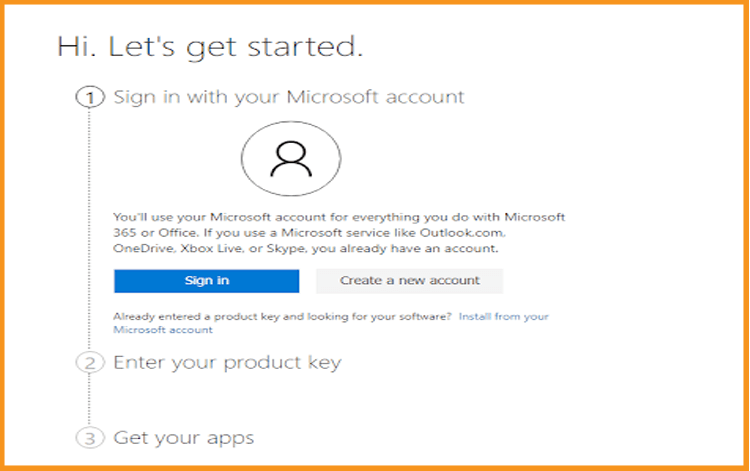
Installer Office
Double-cliquez sur le fichier d'installation pour télécharger et installer votre pack Office.
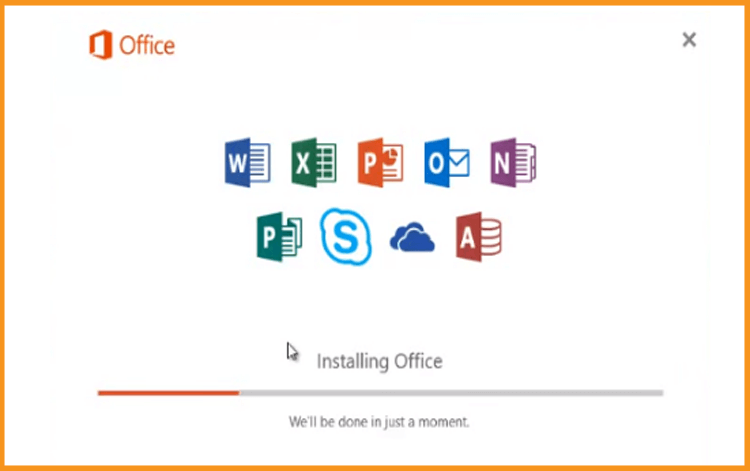
La procédure d'installation peut prendre quelques minutes
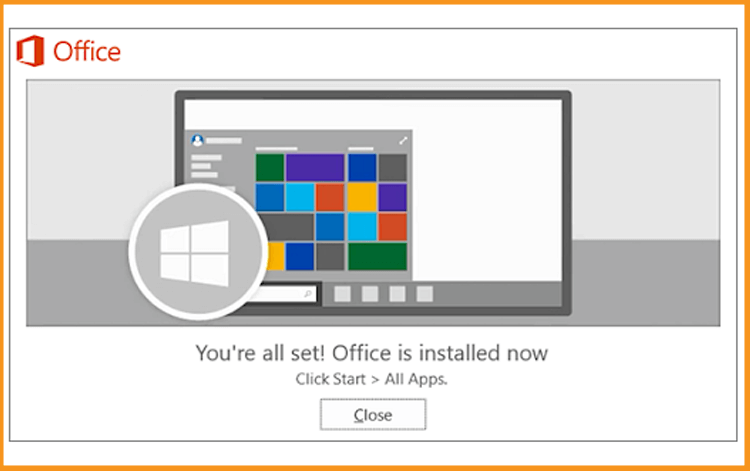
Une fois que nous avons terminé le téléchargement de l'installation d'Office, commençons maintenant par l'installation.
Votre Office est bien installé
Activez Office
Lancez Word ou toute autre application Microsoft.
Connectez-vous avec votre compte Microsoft pour activer (Le même compte Microsoft utilisé pour associer la clé de licence).
Votre pack Office est maintenant activé. Vous pouvez profiter de vos applications Office sans aucune limite.
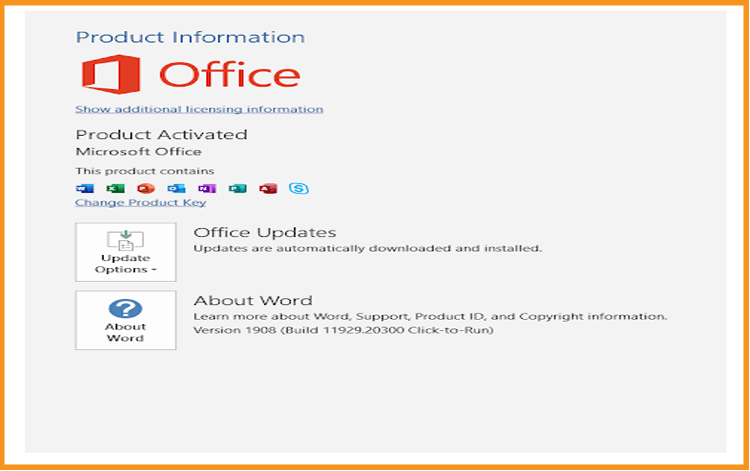
-
lire aussi



